
Windows 10 Bilgisayar Adı Nasıl Değiştirilir, Birden Fazla Yöntem, Resimli Anlatım.
Windows 10 bilgisayar adını değiştirme işlemi en kolay nasıl yapılır. Windows bilgisayar adını değiştirmenin 3 değişik yöntemini anlattık.
Windows yeni kurulum yaptığınızda DESKTOP-H23R432 şeklinde anlamsız bir bilgisayar ismi ile yüklenir. Sizin belirlediğiniz bir bilgisayar adı olsun istiyorsanız, mevcut olan bilgisayar adını değiştirmeniz gerekir.
Bilgisayar adını masaüstünde Bu bilgisayar simgesine sağ tıklayıp veya dosya gezgininde Bu bilgisayar açıkken boş bir alana sağ tıkladığınızda Özellikleri seçtiğinizde görebilirsiniz.
Bilgisayarınıza vereceğiniz isimlerde Türkçe karakter kullanmayın, – işaretinden başka işaret kullanmayın, harf ve rakam kullanabilirsiniz. Büyük ve küçüh harf kullanabilirsiniz, bilgisayar adını en fazla 15 karakter uzunluğunda kullanabilirsiniz. 15 karakterden uzun olan bilgisayar ismi kullanmak isterseniz yazmış olduğunuz ismin ilk 15 harfi geçerli olacaktır.
Bilgisayar adını değiştirme
Windows 10 / Windows 8 / Windows 7 bilgisayar adını değiştirme işlemi nasıl yapılır.
Birinci Yöntem Tüm Windows için geçerlidir.
- Windows tuşu
 + R tuşlarına basarak veya Başlat – Çalıştır yöntemiyle Çalıştırı açın.
+ R tuşlarına basarak veya Başlat – Çalıştır yöntemiyle Çalıştırı açın. - Çalıştır penceresine sysdm.cpl yazın Tamama veya Enter tuşuna basın. Bu işlem Sistem Özelliklerini açacaktır.
- Sistem Özelliklerinde, Bilgisayar Adı sekmesinde, Bu bilgisayarı yeniden adlandırmak veya etki alanını ya da çalışma grubunu değiştirmek için Değiştir’i tıklayın yazan kısımda Değiştir butonuna tıklayın.
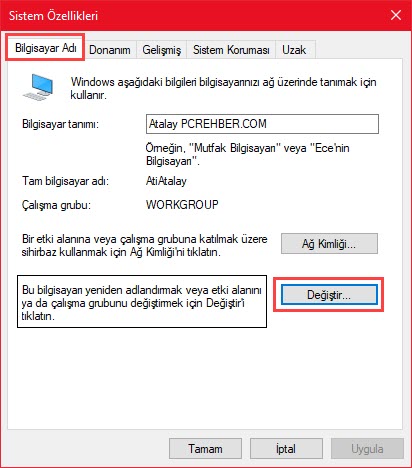
- Bilgisayar Adı / Etki Alanı Değişiklikleri isminde bir sekme açılacaktır. Bilgisayar adı: kısmındaki yazılanları silin. Bilgisayarınızın isminin ne olmasını istiyorsanız onu yazın. Tamama tıklayın.
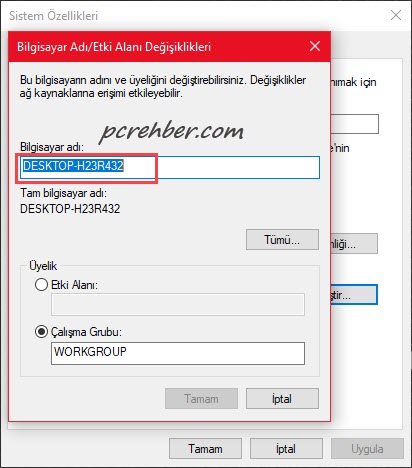
- Bu değişiklikleri uygulamak için bilgisayarınızı yeniden başlatmalısınız yazan uyarı ekranında Tamama tıklayın.
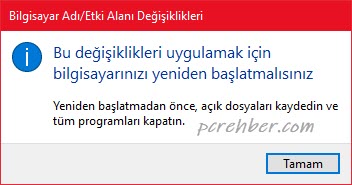
- Sistem Özellikleri sekmesinde Kapat yazan kısma tıklayın.
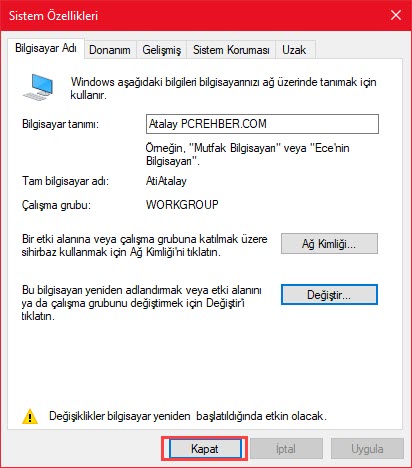
- Bilgisayar ismi değiştirme işleminin gerçekleşmesi için bilgisayarınızı yeniden başlatmanız gerekir, Yeniden başlatma uyarısında Şimdi Yeniden Başlat seçeneğini seçin.
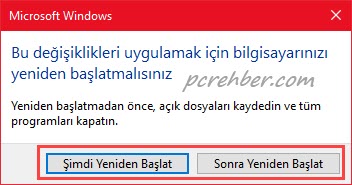
Bilgisayarınız yeniden başladığında bilgisayar ismi değiştirme işlemi gerçekleşmiş olacaktır. Artık bilgisayar isminiz DESKTOP-2424 şeklinde anlamsız bir isim yerine sizin belirlemiş olduğunuz bir isim olacaktır.
İkinci Yöntem Windows 10 için geçerlidir.
Windows 10 bilgisayar adını değiştirme işlemi için,
- Windows tuşu
 + I tuşlarına basarak veya Başlangıç menüsüne sağ tıklayıp Ayarları açın.
+ I tuşlarına basarak veya Başlangıç menüsüne sağ tıklayıp Ayarları açın. - Ayarlarda Sistem seçeneğine tıklayın.
- Sistem sekmesinde sol bölümde aşağıya inin ve Hakkında seçeneğine tıklayın.
- Cihaz Özellikleri kısmında bilgisayarınızın adı, işlemcisi, ram bilgileri bulunur hemen altında Bu bilgisayarı yeniden adlandır yazan kısma tıklayın.
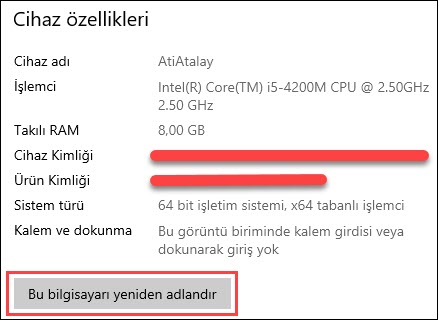
- Açılan ekrandaki kutucuğa bilgisayar adınızın ne olmasını istiyorsanız onu yazın ve Sonraki butonuna tıklayın.
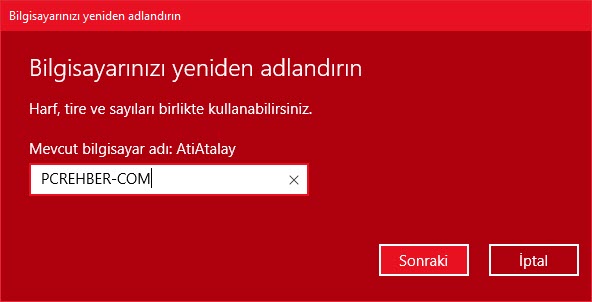
- Bilgisayarınızı yeniden başlatma ekranında, değiştirmiş olduğunuz bilgisayar isminin geçerli olması için Şİmdi yeniden başlat seçeneğini seçin.
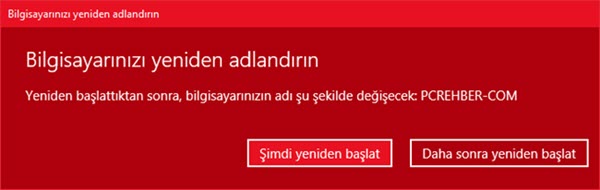
Bilgisayarınızı yeniden başlattığınızda Windows 10 bilgisayar adı değiştirme işlemi gerçekleşmiş olacaktır.


